win7專(zhuān)業(yè)版系統(tǒng)設(shè)置網(wǎng)絡(luò)優(yōu)先級(jí)讓聯(lián)網(wǎng)更方便的技巧【圖文詳解】
更新日期:2024-03-21 08:52:15
來(lái)源:轉(zhuǎn)載
網(wǎng)絡(luò)連接是每一臺(tái)電腦首要的任務(wù),在日常使用電腦過(guò)程中,我們有可能處在同時(shí)擁有無(wú)線(xiàn)網(wǎng)絡(luò)和有線(xiàn)網(wǎng)絡(luò)的環(huán)境中。我們?cè)撊绾巫尵W(wǎng)絡(luò)連接我們想要的網(wǎng)絡(luò)呢?這就涉及到網(wǎng)絡(luò)優(yōu)先級(jí)連接的問(wèn)題。接下來(lái)小編就教大家巧妙設(shè)置win7專(zhuān)業(yè)版系統(tǒng)網(wǎng)絡(luò)優(yōu)先級(jí),一起來(lái)了解一下吧!
推薦:win7專(zhuān)業(yè)版激活工具下載
操作方法:
1、將鼠標(biāo)移至桌面任務(wù)欄網(wǎng)絡(luò)圖標(biāo)上,單擊鼠標(biāo)右鍵,點(diǎn)擊“打開(kāi)網(wǎng)絡(luò)和共享中心”,如下圖所示:

2、在網(wǎng)絡(luò)和共享中心頁(yè)面,點(diǎn)擊“本地連接”,打開(kāi)本地狀態(tài)窗口,接著點(diǎn)擊“屬性”按鈕,如下圖所示:
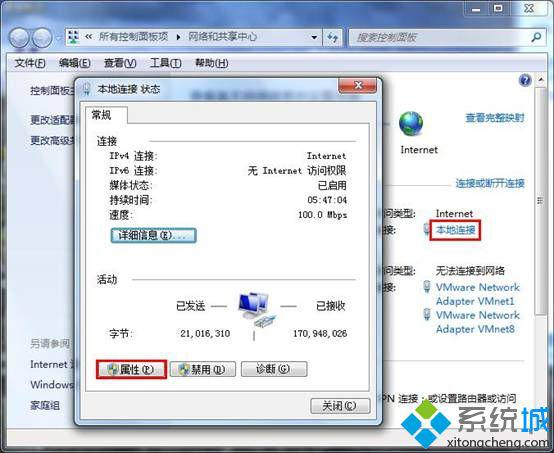
3、進(jìn)入本地連接屬性窗口后,雙擊“Internet Protocol Version 4 (TCP/IPv4)”,如下圖所示:
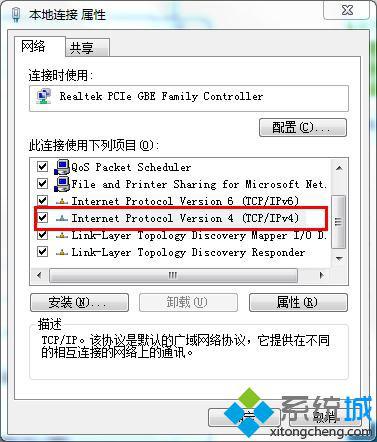
4、然后在彈出的TCP/IPv4屬性窗口,點(diǎn)擊“高級(jí)”,如下圖所示:
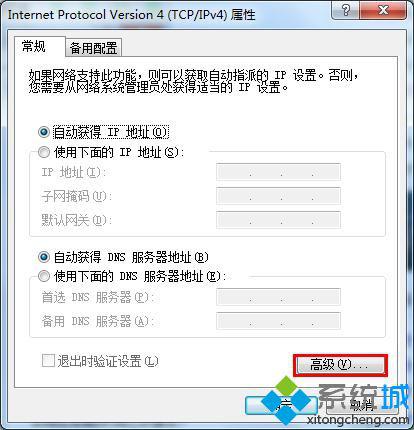
5、打開(kāi)高級(jí)TCP/IP設(shè)置窗口后,我們將自動(dòng)躍點(diǎn)前的勾選去掉,接著可以在文本框中輸入接口躍點(diǎn)數(shù)。躍點(diǎn)數(shù)越小,優(yōu)先級(jí)越高。最后點(diǎn)擊“確定”保存設(shè)置即可,如下圖所示:
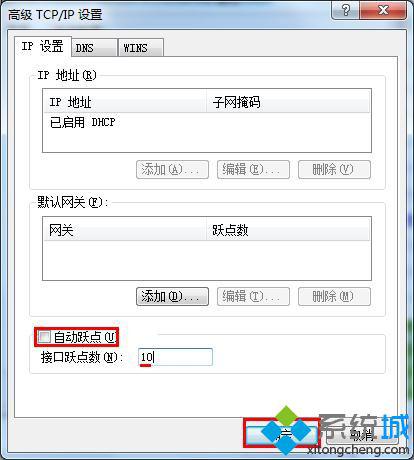
到此為止,通過(guò)設(shè)置接口躍點(diǎn)數(shù)設(shè)置win7網(wǎng)絡(luò)優(yōu)先級(jí)的方法就介紹到這。是不是很簡(jiǎn)單呢?有興趣的用戶(hù)不妨根據(jù)上面的步驟在自己的電腦上嘗試著操作下,更多精彩內(nèi)容歡迎繼續(xù)關(guān)注系統(tǒng)官網(wǎng)!
- monterey12.1正式版無(wú)法檢測(cè)更新詳情0次
- zui13更新計(jì)劃詳細(xì)介紹0次
- 優(yōu)麒麟u盤(pán)安裝詳細(xì)教程0次
- 優(yōu)麒麟和銀河麒麟?yún)^(qū)別詳細(xì)介紹0次
- monterey屏幕鏡像使用教程0次
- monterey關(guān)閉sip教程0次
- 優(yōu)麒麟操作系統(tǒng)詳細(xì)評(píng)測(cè)0次
- monterey支持多設(shè)備互動(dòng)嗎詳情0次
- 優(yōu)麒麟中文設(shè)置教程0次
- monterey和bigsur區(qū)別詳細(xì)介紹0次
周
月










